IE11 中的密码
当今的 Web 依赖于密码作为身份验证方式,这意味着人们每天必须登录到各种不同的服务。这不仅需要在笨重的触控设备上键入密码,而且人们通常会创建弱密码,并将相同的密码用于每个网站,从而导致他们更易于受到身份盗窃行为的攻击。拥有一个安全、可靠的密码管理器是鼓励人们针对每个网站创建强大、唯一的密码的最佳方法。
对于 Internet Explorer 11,我们已经做了相关工作,以使登录网站的过程变得更加快捷和可靠,以及让用户在保存凭据时获得更好的控制功能。另外,IE11 现在会将凭据漫游到 Windows Phone 8.1 上的 IE11!
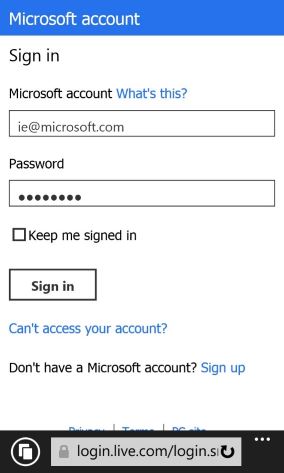
现在,您可以将密码保存和漫游到 Windows Phone 8.1 上的 IE11
可靠的登录窗体检测
对于 IE11,我们加强了我们的登录窗体检测功能,这意味着 IE 现在会针对 Web 上超过 90% 的登录窗体提示记住密码。这是对之前的多个 IE 版本的重大改进。
您决定是否要保存您的密码
我们将是否对特定网站保存密码的决定权归还给了用户。IE11 现在会提示用户保存密码,即使登录窗体已设置 autocomplete=off 属性。IE 将继续尊重所有其他的窗体字段(例如,用户名、信用卡、地址和名称等)的这一属性。这样做的原因主要有两个。一个是消除用户对为何 IE 对于某些网站不会记住密码的困惑。另一个原因是,因为我们认为鼓励用户创建强大、唯一的密码比尊重窗体的 autocomplete=off 属性更重要。用户应能够自己决定针对特定的设备或情况保存密码是否安全。
更快速地登录
在加载页面之后,IE 将通过自动预填充您的凭据来为您节省时间(确保此操作安全的情况下)。此前,需要用户单击或点击用户名字段,然后再次单击或点击选择用户名以填充密码。这给触控设备(触发双击缩放)和通过 cookie 信息预填充用户名的网站带来了问题。登录窗体中自动完成行为的这一更改非常安全,因为当网站不符合某些安全标准时,IE 将恢复至其旧的点按以选择行为。该设计是我们专注于确保用户安全的结果。
对于平板电脑用户,由于点击和选择自动完成项目会触发视觉缩放,因此双击缩放功能现已对输入元素禁用,以解决该问题。最后,为了允许网站检测填充用户名和密码的时间,当在窗体中预填充凭据时,IE 现在会触发“输入”和“更改”事件。
一次登录,随处可见
对于 Windows 8.1 和 Windows Phone 8.1,只要用户之前在 IE 中保存了相同的凭据,他们便无需针对 Windows 或 Windows Phone 应用商店应用中相同的域重新输入凭证。这极大地加快了您跨应用和设备的登录体验。在 IE11 中,Windows 会将您的 IE 中保存的凭据用于应用商店应用中托管的相同的域(通过 Web 身份验证代理)。跟往常一样,应用商店应用将无法读取存储在 IE 中的凭据。
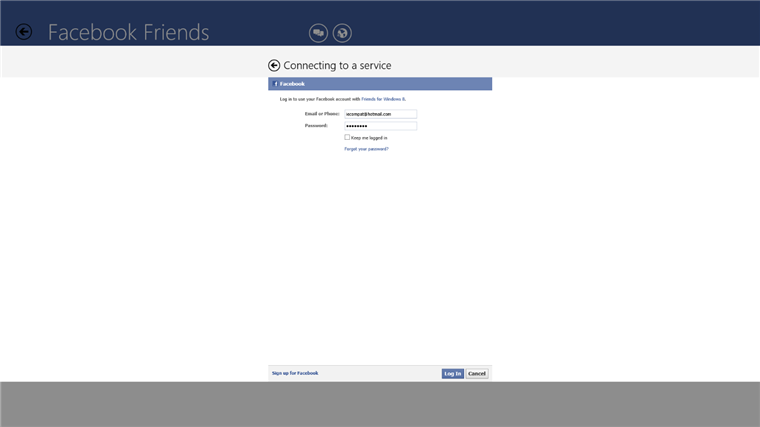
Windows 会将您 IE11 中的登录信息用于 Windows 应用商店应用中托管的相同的域
使用 Web 身份验证代理的 Windows 应用商店应用如今将自动获得这一体验,而无需额外的标记。另外,您的网站和应用的凭据也将在您的 PC 和移动设备之间漫游。
管理密码
Windows 8.1 上的 IE11 会将凭据存储在 Windows 凭据保险箱中。网站密码可以在 Windows 8 上的凭据管理器桌面控制面板中进行管理。对于 Windows 8.1 上的 IE11,您现在还可以从现代的“Internet 选项”直接管理您的 Web 帐户。要在现代的 IE 中完成此操作,请从屏幕的右侧轻扫以打开超级按钮,并点击“设置”。您可以从那里打开您的帐户并管理您的凭据,而无需切换到桌面。
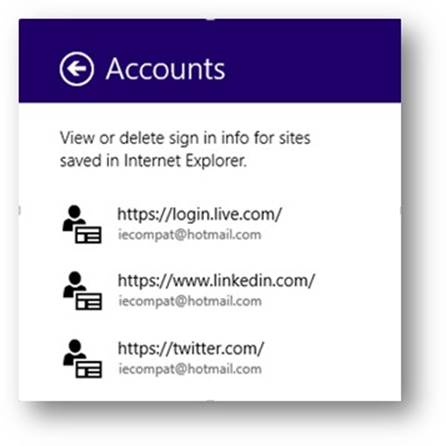
管理您的网站帐户现在可直接在浏览器中完成
另外,如前所述,所有凭据都可以漫游到您的所有 Windows 8.1 设备。
请在 Windows 8.1、Windows Phone 8.1 或 Windows 7 上试用 IE11,以亲自尝试这些新体验!期待收到您的反馈。
谢谢!
— Internet Explorer 高级项目经理 Amy Adams
一些开发人员注释:
为了让您的网站与 IE 11 的密码管理器协同工作,登录窗体必须符合以下条件:
- 包括登录到服务的用户名和密码
- 用户名和密码字段封装在 HTML5 窗体元素中
- 将 HTML5 标准输入类型用于接受自由格式的用户输入的用户名字段
- 将 HTML5 密码输入类型用于密码字段
- DOM 第 2 级提交事件在提交窗体时触发,凭据在提交事件触发之前不会清除